Kā atslēgt grupas īsziņas Android 11

Atslēdziet grupas īsziņas Android 11, lai kontrolētu paziņojumus ziņu lietotnē, WhatsApp un Telegram.
Tas var būt nervus kutinoši, ja jums ir jāizmanto Firefox, un lapas netiks ielādētas. Jūs mēģinājāt restartēt pārlūkprogrammu, taču tas nedarbojas. Jūs arī mēģināt nogaidīt, cerot, ka tā ir tikai īslaicīga problēma, taču nekas nemainās. Labā ziņa ir tā, ka ir kaut kas, ko varat mēģināt panākt, lai Firefox cilnes atkal darbotos.
Lai atrisinātu problēmu, jums būs jāiet pārlūkprogrammas iestatījumos, un tas prasīs tikai dažas minūtes. Cerams, ka jūs pārāk nesteidzaties, mēģinot atrisināt problēmu.
Labojiet Firefox lapas, kas netiks ielādētas
Kad Firefox lapas netiek ielādētas, varat tās labot, atverot pārlūkprogrammas iestatījumus, augšējā labajā stūrī noklikšķinot uz trīs rindiņu izvēlnes. Kad parādās logs, noklikšķiniet uz Iestatījumi .
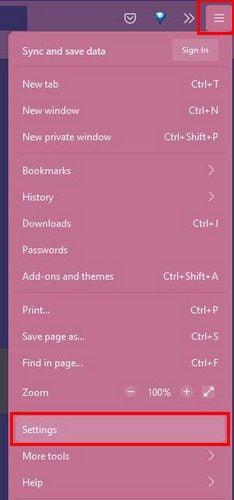
Ritiniet līdz galam, līdz tiek parādīta opcija Tīkla iestatījumi . Noklikšķiniet uz opcijas Iestatījumi . Kad tiek parādīts jauns logs, sadaļā Konfigurēt starpniekservera piekļuvi internetam izvēlieties opciju Bez starpniekservera .
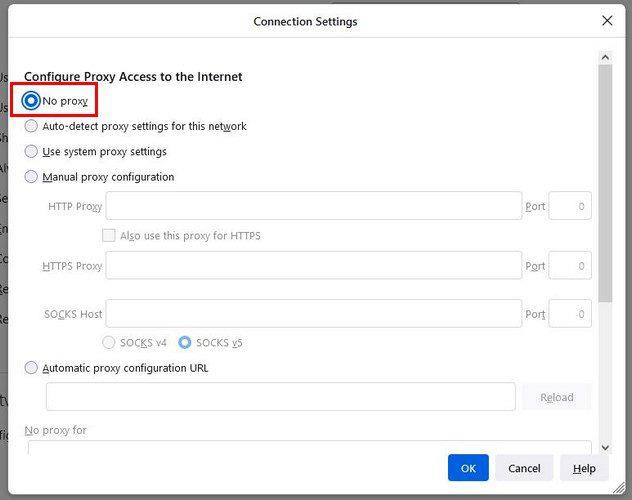
Kad esat izvēlējies opciju, noteikti noklikšķiniet uz zilās pogas Labi apakšā, lai saglabātu izmaiņas. Tagad atveriet jaunu cilni un adreses joslā ierakstiet: about:config . Nākamajā logā noklikšķiniet, lai pieņemtu risku, un ierakstiet network.dns.disable . Pārslēdziet opciju, lai iestatītu to uz True.
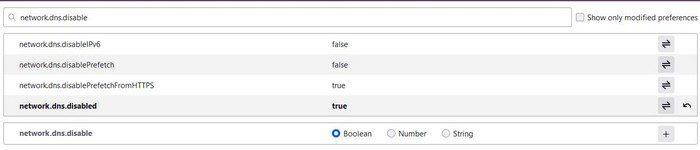
Kad esat to pabeidzis, noklikšķiniet uz trīs rindiņu izvēlnes un dodieties uz Vēsture > Notīrīt neseno vēsturi .
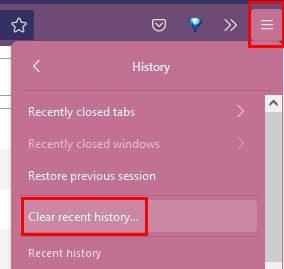
Kad tiek parādīts jauns logs, noteikti izvēlieties opciju Viss ( kur tas jautā, cik tālu vēlaties doties ), lai viss tiktu izdzēsts. Noklikšķiniet uz Pieņemt. Tagad mēģiniet atvērt cilni un apmeklēt jebkuru vietni. Neaizmirstiet noklikšķināt uz zilās pogas Pieņemt, lai saglabātu izmaiņas.
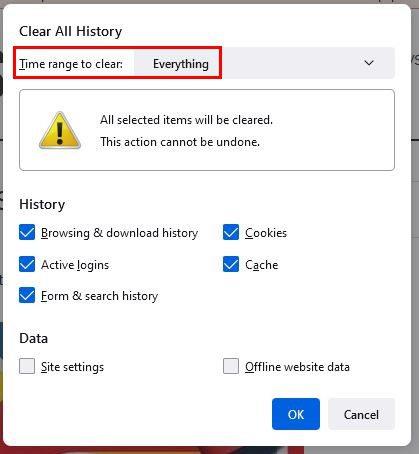
Secinājums
Firefox ir lieliska pārlūkprogramma, taču tajā nav nekādu problēmu. Katrs pārlūks laiku pa laikam sagādās jums kādas problēmas. Cerams, ka problēma būs neliela, un to var viegli novērst. Vai Firefox bieži rada problēmas? Dalieties savās domās zemāk esošajos komentāros un neaizmirstiet dalīties ar rakstu ar citiem sociālajos medijos.
Atslēdziet grupas īsziņas Android 11, lai kontrolētu paziņojumus ziņu lietotnē, WhatsApp un Telegram.
Atverot sākumlapa jebkurā pārlūkā, vēlaties redzēt savas iecienītās lietas. Kad sākat lietot citu pārlūku, vēlaties to iestatīt pēc savas gaumes. Iestatiet pielāgotu sākumlapu Firefox Android ar šiem detalizētajiem soļiem un uzziniet, cik ātri un viegli tas var tikt izdarīts.
Tālruņu pasaulē, kur tehnoloģijas nepārtraukti attīstās, Samsung Galaxy Z Fold 5 izceļas ar savu unikālo salokāmo dizainu. Taču, cik futuristisks tas būtu, tas joprojām balstās uz pamata funkcijām, ko mēs visi ikdienā izmantojam, piemēram, ierīces ieslēgšanu un izslēgšanu.
Mēs esam pavadījuši nedaudz laika ar Galaxy Tab S9 Ultra, un tas ir ideāls planšetdators, ko apvienot ar jūsu Windows PC vai Galaxy S23.
Izmantojiet jautrus filtrus jūsu Zoom sanāksmēs. Pievienojiet halo vai izskatieties pēc vienradža Zoom sanāksmē ar šiem smieklīgajiem filtriem.
Vēlaties izveidot drošu OTT pieredzi bērniem mājās? Izlasiet šo ceļvedi, lai uzzinātu par Amazon Prime Video profiliem bērniem.
Lai izveidotu atkārtotus pasākumus Facebook, dodieties uz savu lapu un noklikšķiniet uz Pasākumiem. Pēc tam pievienojiet jaunu pasākumu un noklikšķiniet uz Atkārtota pasākuma pogas.
Kā konfigurēt reklāmu bloķētāja iestatījumus Brave pārlūkā Android, sekojot šiem soļiem, kurus var izpildīt mazāk nekā minūtē. Aizsargājiet sevi no uzmācīgām reklāmām, izmantojot šos reklāmu bloķētāja iestatījumus Brave pārlūkā Android.
Jūs varat atrast vairākus paplašinājumus Gmail, lai padarītu savu e-pasta pārvaldību produktīvāku. Šeit ir labākie Gmail Chrome paplašinājumi.
Ja neesi pārliecināts, kas ir ietekme, sasniegšana un iesaistīšanās Facebook, turpini lasīt, lai uzzinātu. Apskati šo vieglo skaidrojumu.







